Kā pārveidot PDF vārdu (doc un docx)
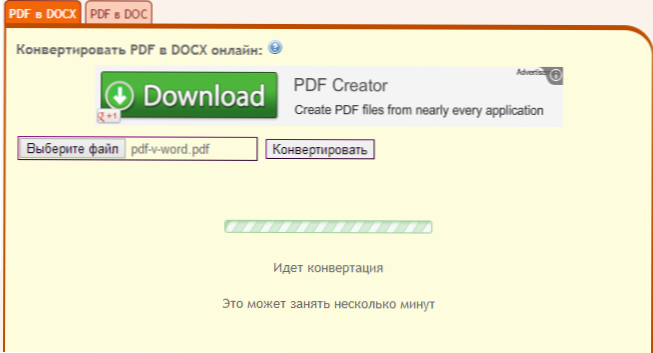
- 1227
- 163
- Scott Ullrich
Šajā rakstā mēs apsvērsim vairākus veidus, kā PDF dokumentu pārveidot par vārdu formātā tā bezmaksas rediģēšanai. To var izdarīt daudzos veidos: tiešsaistes konvertēšanas pakalpojumu vai programmu izmantošana, kas īpaši izstrādāta šiem mērķiem. Turklāt, ja jūs izmantojat Office 2013 (vai Office 365 mājas paplašinātai), tad tajā PDF rediģēšanas failu sākuma funkcija jau tiek veidota pēc noklusējuma.
Tiešsaistes PDF konvertēšana vārdā
Sākumā - vairāki risinājumi faila pārveidošanai PDF formātā dokumentā. Failu konvertēšana tiešsaistē ir diezgan ērta, it īpaši, ja tas nav jādara bieži: jums nav jāinstalē papildu programmas, bet tajā pašā laikā jāatzīmē, ka, pārveidojot dokumentus, jūs tos nosūtāt uz trešajām personām - tātad, ja, ja Dokumentam ir īpaša nozīme, esiet uzmanīgs.
ConvertonlineFree.Kombinācija
Pirmais un vietnes, uz kurām varat konvertēt no PDF uz vārdu - http: // convertonlineFree.Com/pdftowordru.Apse. Pārvēršanu var veikt gan Word 2003, gan agrāk, un Docx (Word 2007 un 2010) doktora formātā (Word 2007 un 2010).
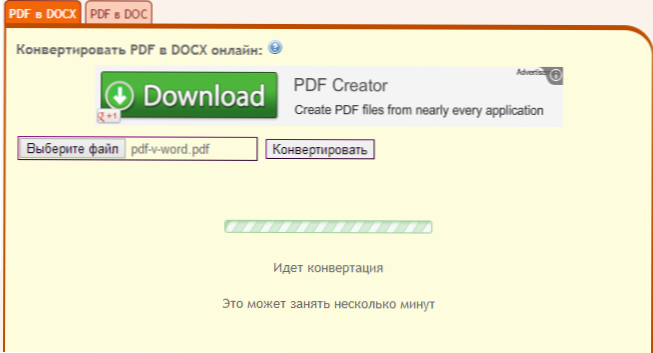
Darbs ar vietni ir diezgan vienkāršs un intuitīvs: vienkārši atlasiet failu datorā, kuru vēlaties pārveidot un noklikšķiniet uz pogas "Convert". Pēc faila pārveidošanas procesa tiks sākta tā automātiskā lejupielāde datorā. Pārbaudītajos failos šis tiešsaistes pakalpojums parādījās diezgan labi - problēmu nebija, un, manuprāt, to var ieteikt. Turklāt šī pārveidotāja saskarne ir izgatavota krievu valodā. Starp citu, šis tiešsaistes pārveidotājs ļauj pārveidot daudzus citus formātus dažādos virzienos, nevis tikai Doc, Docx un PDF.
Konvertēšanas standarts.Kombinācija
Šis ir vēl viens pakalpojums, kas ļauj tiešsaistē pārveidot PDF par doc failu vārdu. Tāpat kā iepriekš aprakstītajā vietnē, šeit ir krievu valoda, un tāpēc grūtības ar tās izmantošanu nevajadzētu rasties.
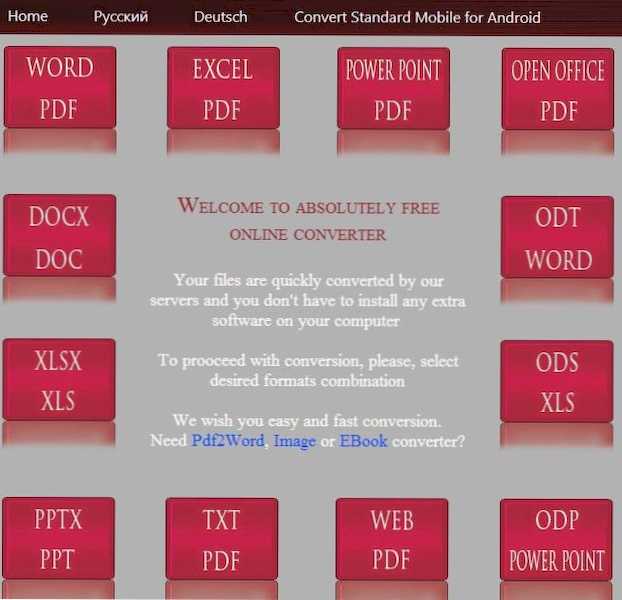
Kas jādara, lai PDF failu pārvērstu par DOC par Convertstandard:
- Vietnē atlasiet nepieciešamo reklāmguvumu virzienu, mūsu gadījumā "Word to PDF" (šis virziens nav parādīts uz sarkanajiem kvadrātiem, bet centrā atradīsit to zilo saiti).
- Atlasiet datorā PDF failu, kas ir jāpārveido.
- Nospiediet pogu "konvertēt" un gaidiet procesa beigas.
- Beigās logs tiks atvērts, lai saglabātu gatavo dokumentu failu.
Kā redzat, viss ir diezgan vienkārši. Tomēr visus šādus pakalpojumus ir viegli izmantot un strādāt līdzīgi.
Google dokumenti
Google dokumenti, ja jūs neizmantojat šo pakalpojumu, ļauj jums izveidot, rediģēt, dalīties ar dokumentiem mākonī, nodrošinot darbu ar parasto formatēto tekstu, elektriskajām tabulām un prezentācijām, kā arī virkni papildu funkciju. Viss, kas nepieciešams, lai izmantotu Google dokumentus.Google.Kombinācija
Cita starpā Google dokumentos jūs varat lejupielādēt dokumentus no datora daudzos atbalstītos formātos, starp kuriem ir PDF.
Lai augšupielādētu PDF failu Google dokumentos, nospiediet atbilstošo pogu, atlasiet failu datorā un lejupielādējiet. Pēc tam šis fails parādīsies jums pieejamo dokumentu sarakstā. Ja jūs noklikšķināt uz šī faila ar pogu Labajā pusē, konteksta izvēlnē atlasiet vienums "Open, izmantojot" - "Google dokumentus", tad PDF tiks atvērts rediģēšanas režīmā.
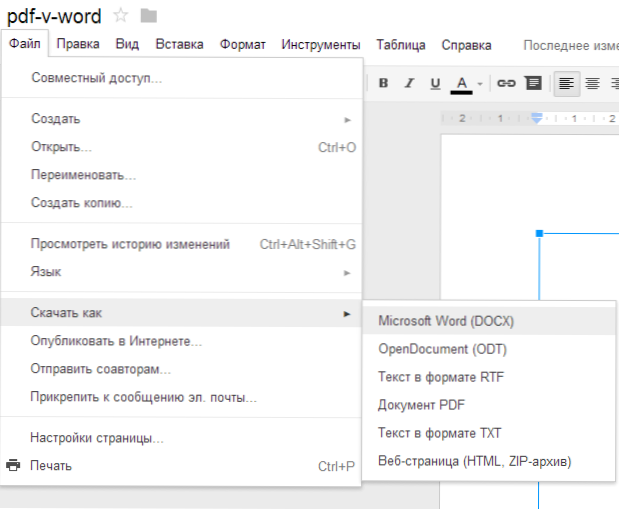
PDF failu saglabāšana Docx formātā Google dokumentos
Un jau no šejienes jūs varat gan rediģēt šo failu, gan lejupielādēt to pareizajā formātā, par kuru jums vajadzētu izvēlēties "lejupielādēt" kā "un norādīt Docx lejupielādei. Diemžēl veco versiju vārds nesen nav ticis atbalstīts, tāpēc šādu failu būs iespējams atvērt tikai Word 2007 un vairāk (labi, vai Word 2003, ja ir piemērots spraudnis).
Par to, manuprāt, jūs varat pabeigt sarunu par tiešsaistes pārveidotāju tēmu (ir ļoti daudz no tiem, un visi no tiem darbojas vienādi) un dodieties uz programmām, kas paredzētas vienam un tam pašam mērķim.
Bezmaksas reklāmguvumu programmas
Kad, lai uzrakstītu šo rakstu, es sāku meklēt bezmaksas programmu, kas vārdu pārveidotu par PDF, izrādījās, ka lielākajai daļai no tām tiek maksāts vai nosacīts, un tas darbojas 10-15 dienu laikā. Tomēr bija viens, bez vīrusiem un nenosaka neko citu kā tikai sevi. Tajā pašā laikā viņa tiek galā ar viņai uzticēto uzdevumu.
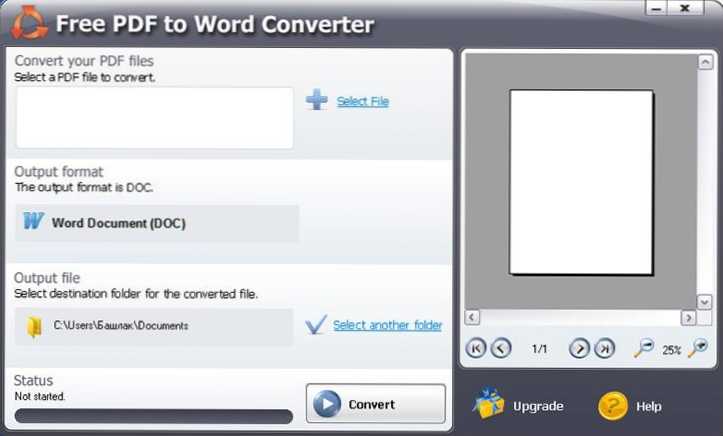
Šī programma ir nesarežģīta vārda bezmaksas pdf uz vārdu pārveidotāju, un jūs varat to lejupielādēt šeit: http: // wwww.Mīksts.Com/get-20792-free-pdf-to-word-converter.Html. Instalācija notiek bez pārmērībām, un pēc palaišanas jūs redzēsit galveno programmas logu, ar kuru jūs varat pārveidot PDF dokumenta formātā.
Tāpat kā tiešsaistes pakalpojumos, viss, kas jums nepieciešams. Pēc tam nospiediet pogu "Convert" un gaidiet darbību. Tas viss.
PDF atvēršana Microsoft Word 2013
Jaunajā Microsoft Word 2013 versijā (ieskaitot Office 365, kas ir paplašināta mājām), spēja atvērt PDF failus tieši tāpat, kaut kur nepārveidojot un rediģējot kā parastus vārdu dokumentus. Pēc tam tos var saglabāt gan DOC, gan DOCX dokumentu veidā un eksportēt uz PDF, ja tas ir nepieciešams.
- « Kad jāizmanto droša ierīces ekstrakcija operētājsistēmā Windows
- Reģistra tīrīšanas programmas ir labs veids, kā paātrināt datoru? »

